- ViveTool permite desbloquear funciones ocultas y experimentales de Windows sin necesidad de ser Insider.
- Cada función está identificada por un ID único y su activación/desactivación es reversible y segura si se toman precauciones.
- Existen versiones para consola y GUI, adaptándose a usuarios principiantes y avanzados.
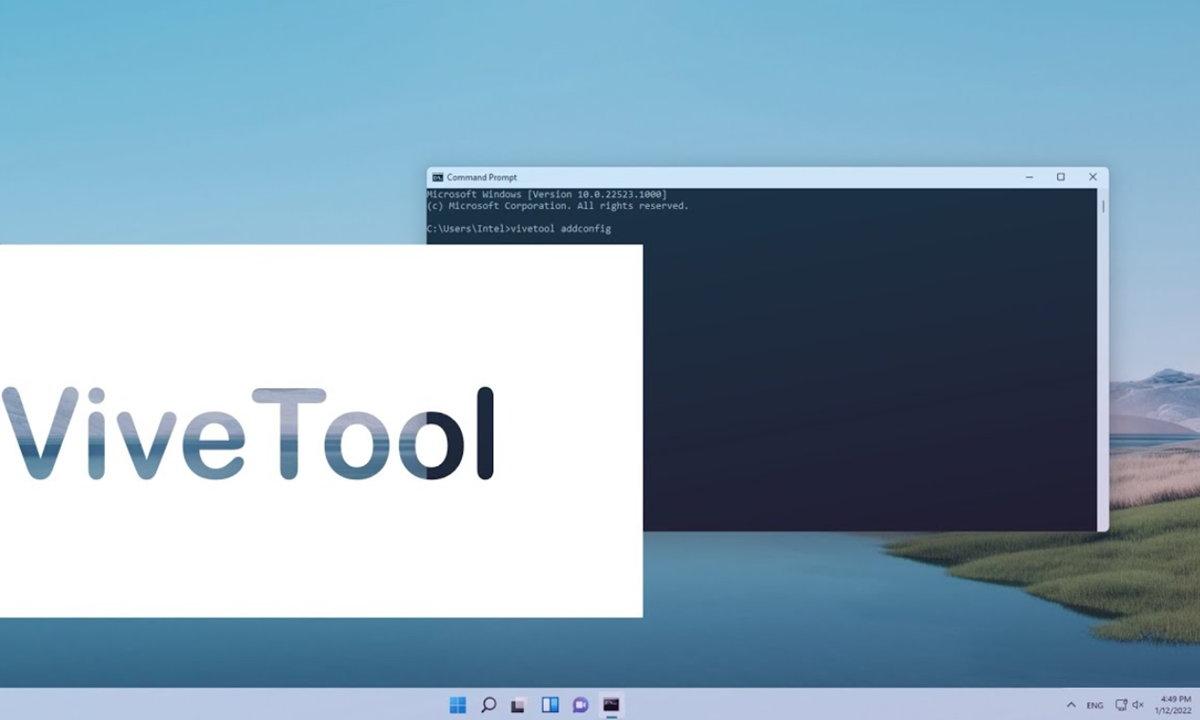
¿Alguna vez has querido probar antes que nadie las nuevas funciones de Windows sin tener que arriesgar la estabilidad de tu sistema con versiones beta? Activar funciones experimentales con ViveTool es la solución que muchos usuarios entusiastas y desarrolladores están utilizando para desbloquear características ocultas del sistema operativo sin necesidad de apuntarse al canal Insider ni comprometer el buen funcionamiento del PC. Esta herramienta, aunque pueda sonar compleja en un principio, se ha convertido en una gran aliada para los que buscan personalizar Windows y exprimir al máximo sus posibilidades.
En este artículo vas a descubrir qué es exactamente ViveTool, para qué sirve, cómo funciona y los pasos a seguir para sacar el máximo partido a sus opciones experimentales tanto en Windows 10 como en Windows 11. Además, te daré consejos de seguridad, advertencias importantes y los detalles clave para que actives o desactives estas funciones sin temor a dañar tu sistema.
¿Qué es ViveTool y para qué sirve?
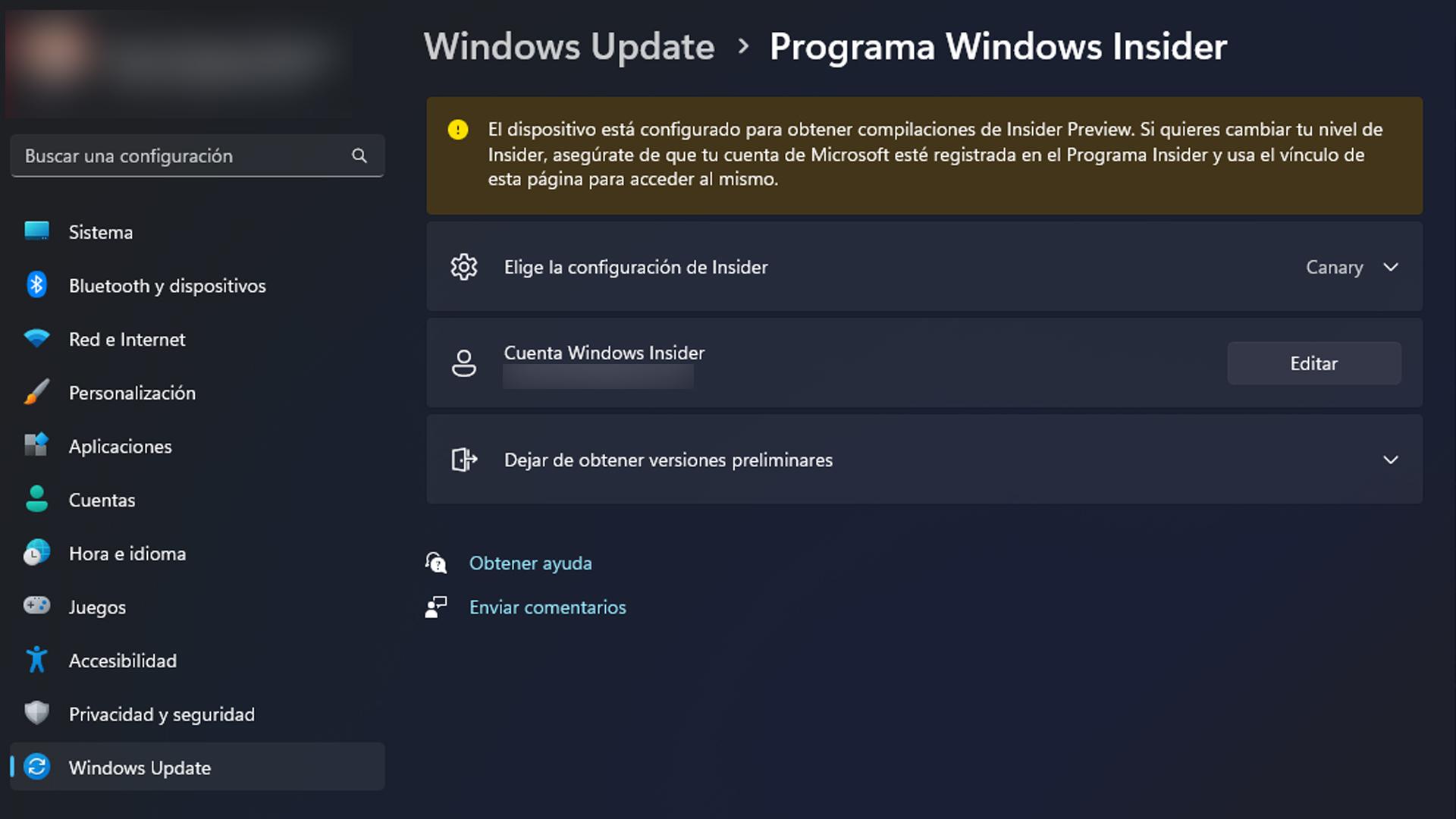
ViveTool es una herramienta de código abierto que permite a los usuarios de Windows acceder y activar funciones que están ocultas o en estado experimental dentro del sistema operativo. A diferencia de otras utilidades que modifican el registro o tocan configuraciones delicadas, ViveTool interactúa directamente con la ‘Tienda de funciones’ (Feature Store) de Windows, un componente del propio sistema donde Microsoft almacena y gestiona las novedades que eventualmente llegarán al público general.
Lo interesante de ViveTool es que no añade ni elimina nada externo: simplemente cambia el estado de funciones que ya están presentes, aunque estén ocultas. Esto supone una forma bastante segura, dentro de lo que cabe, de probar nuevas posibilidades antes de que sean oficiales.
Algunas de sus aplicaciones más habituales son:
- Habilitar funciones todavía en pruebas en Windows 10 y Windows 11 (menús mejorados, nuevos administradores de tareas, cambios visuales, etc.).
- Acceder a configuraciones A/B que Microsoft activa solo para parte de los Insiders.
- Desactivar funciones que no interesan o que puedan ser molestas (dependiendo de la versión de Windows).
ViveTool nació como un proyecto de Albacore, un conocido investigador de software, y su desarrollo y código están alojados públicamente en GitHub. Puedes descargar tanto la versión de línea de comandos como una interfaz gráfica desarrollada por la comunidad.
Cómo funcionan las funciones experimentales en Windows
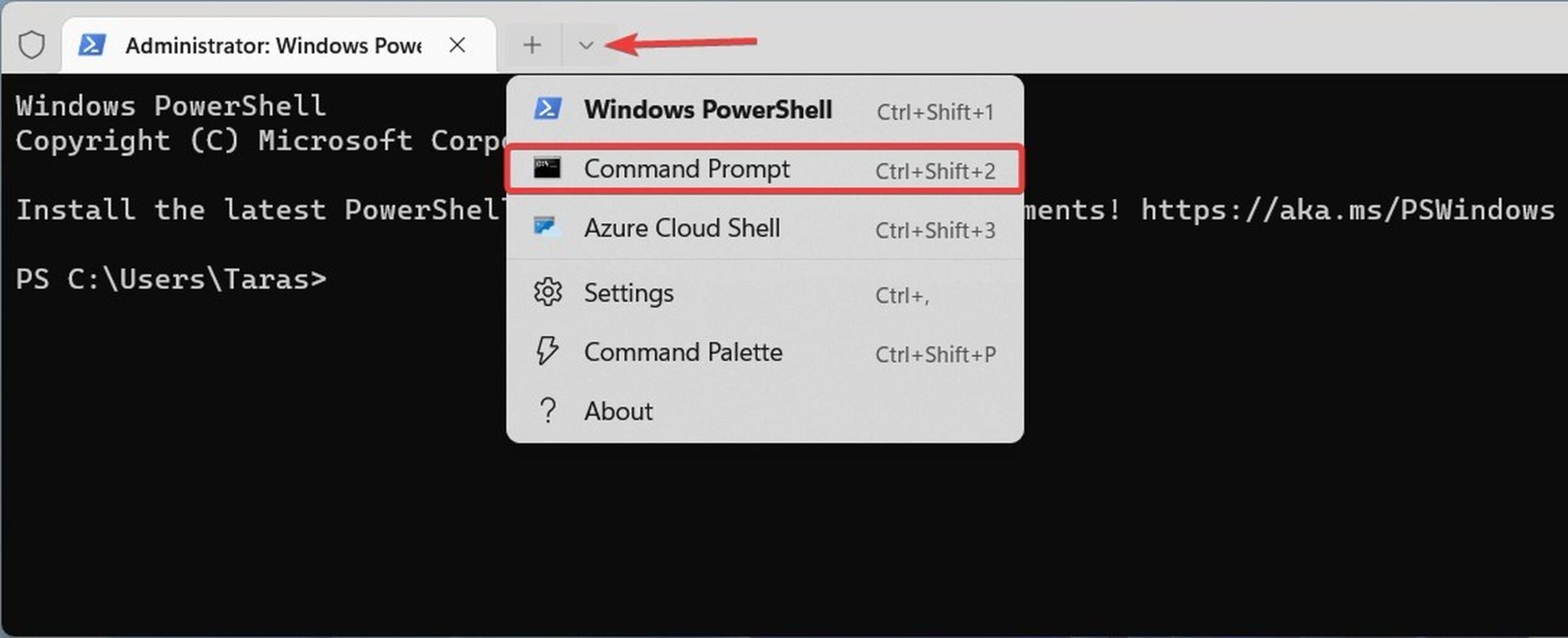
Windows gestiona internamente sus novedades a través de una ‘Tienda de funciones’. Aquí es donde Microsoft decide qué características se activan, cuáles siguen en pruebas y qué usuarios pueden probarlas primero. Normalmente, estas funciones experimentales llegan primero a los miembros del programa Insider, que prueban nuevas compilaciones y reportan errores. Sin embargo, estar en el canal Insider implica ciertos riesgos de estabilidad y seguridad, pues no dejan de ser versiones beta.
Cada función experimental en Windows tiene un identificador único (ID), normalmente un número largo de 8 cifras. Estos IDs son la llave para que ViveTool actúe. Cuando ejecutas ViveTool con un ID específico, puedes alternar una función entre los estados de habilitada, deshabilitada u oculta, dependiendo de cómo Microsoft la haya implementado en tu sistema.
Estos identificadores suelen hacerse públicos por expertos o filtradores como Albacore, FireCube y otros, y suelen encontrarse en foros especializados, redes sociales o noticias de actualidad sobre Windows.
ViveTool: Características principales y versiones disponibles
ViveTool está disponible principalmente en dos variantes:
- Versión de línea de comandos (CMD o Terminal): la original y la preferida por usuarios avanzados. Permite mayor flexibilidad y es compatible con la gran mayoría de sistemas Windows (10 y 11, en arquitecturas x86 y ARM).
- Versión con interfaz gráfica (GUI): desarrollada por terceros. Es más sencilla para principiantes, aunque habitualmente está menos actualizada y algunas funciones pueden faltar respecto a la versión en consola.
Ambas versiones permiten listar, activar o desactivar las funciones ocultas para tu edición de Windows, aunque la versión gráfica facilita mucho la tarea de buscar IDs concretos y evitar errores al teclear comandos.
En cuanto a actualizaciones, ViveTool se encuentra en constante desarrollo. Sus versiones más recientes (como la 0.3.4) ya ofrecen soporte incluso para builds experimentales de Windows 11, como la 24H2, y su distribución sigue siendo gratuita y en abierto a través de GitHub.
¿Es seguro utilizar ViveTool?
Una de las mayores preocupaciones de quienes descubren ViveTool por primera vez es la seguridad. La herramienta en sí es segura siempre que se descargue de su fuente oficial en GitHub y se utilicen comandos verificados para IDs existentes en tu versión de Windows.
Sin embargo, es importante matizar que las funciones que actives pueden NO ser estables. Dado que muchas de ellas están en fase de pruebas o desarrollándose para versiones futuras, pueden provocar errores, ralentizaciones o fallos imprevisibles en el sistema.
Por eso, los expertos recomiendan:
- Utilizar ViveTool preferiblemente en máquinas virtuales o equipos secundarios.
- Crear siempre un punto de restauración antes de activar una función experimental.
- No activar IDs al azar ni para versiones de Windows que no correspondan.
La gran ventaja es que, dado que ViveTool no instala ni elimina nada, desactivar una función es tan sencillo como ejecutarla de nuevo con el comando inverso. Así, si algo sale mal, puedes dejar el sistema tal y como estaba.
Cómo instalar ViveTool en Windows
Instalar ViveTool es un proceso muy sencillo y apenas lleva unos minutos:
- Accede al repositorio de ViveTool en GitHub o a su web oficial. Busca la última versión disponible y descarga el archivo ZIP adecuado para tu sistema operativo.
- Extrae el contenido del ZIP en una carpeta de nombre corto y sencilla, como C:\vivetool. Es recomendable ubicarla en la raíz del disco.
- Para la versión de comandos, no necesitas instalar nada más: simplemente tendrás los archivos ejecutables en esa carpeta.
- Si prefieres utilizar la versión gráfica (GUI), localiza el instalador en el apartado de «Activos» dentro de GitHub, descárgalo y ejecuta el archivo setup.exe siguiendo las instrucciones. Una vez instalada, podrás usar la interfaz sin complicaciones.
¿No tienes claro qué versión usar? La GUI es recomendable para principiantes o quienes no estén cómodos con la línea de comandos, mientras que la versión clásica ofrece más potencia para quienes ya dominen los entresijos de Windows.
Usar ViveTool para habilitar funciones experimentales: paso a paso
El proceso de activar o desactivar funciones ocultas varía ligeramente según la versión de ViveTool que utilices. Aquí tienes ambos métodos explicados desde cero:
Consola de comandos (CMD o Windows Terminal)
- Abre el ‘Símbolo del sistema’ como administrador (clic derecho en el menú de inicio y elige ‘Ejecutar como administrador’).
- Navega a la carpeta donde descomprimiste ViveTool con el comando:
cd C:\vivetool - Activa una función ejecutando:
vivetool /enable /id:ID_DE_LA_FUNCION
Por ejemplo, para activar una función de menús agrupados con el ID 46045587:
vivetool /enable /id:46045587 - Si deseas desactivarla después, ejecuta:
vivetool /disable /id:46045587
Para saber qué IDs están disponibles, consulta webs especializadas, seguidores como Albacore en X (antes Twitter), o utiliza la versión GUI para listarlos fácilmente.
Interfaz gráfica de ViveTool (GUI)
- Instala y abre la aplicación GUI desde el archivo setup.exe descargado.
- Selecciona tu versión de Windows en el desplegable de la esquina superior izquierda.
- Deja que la aplicación cargue y muestre la lista de funciones disponibles (puede tardar unos minutos).
- Busca la función que deseas activar o introduce directamente el ID en ‘Cambiar manualmente una función’.
- Para activar, selecciona ‘Activar función’ o la opción correspondiente; para desactivar, lo mismo pero con la opción de desactivar.
- Comprueba el mensaje de éxito y reinicia el equipo si es necesario para aplicar los cambios.
Puedes repetir estos pasos tantas veces como quieras para probar diferentes funciones. Si en algún momento experimentas problemas, simplemente desactiva la función siguiendo el mismo método.
Precauciones y buenas prácticas al usar ViveTool
Aunque desbloquear funciones antes de tiempo puede ser muy interesante, usar ViveTool implica ciertos riesgos. Muchos usuarios avanzados y portales especializados recomiendan:
- Nunca habilitar IDs sin confirmar para tu edición exacta de Windows. Si una función no existe o es para otra build, puedes provocar fallos o dejar el sistema inestable.
- Trabajar en máquinas virtuales o equipos de pruebas cuando sea posible.
- Hacer una copia de seguridad o crear un punto de restauración antes de cualquier cambio importante.
- Consultar fuentes fiables para obtener los códigos y descripciones de las funciones experimentales.
Recuerda que las funciones experimentales pueden afectar al rendimiento, mostrar errores o incluso desaparecer en futuras actualizaciones. Microsoft prueba diferentes variantes de nuevas funciones y a veces las elimina si no ofrecen los resultados esperados.
Ejemplos prácticos y casos de uso de ViveTool
Un uso típico de ViveTool es activar nuevas opciones visuales o de gestión en Windows 11 antes de que lleguen al canal estable. Por ejemplo, hace tiempo fue posible activar el nuevo administrador de tareas integrado con Fluent Design gracias a los siguientes comandos:
- vivetool addconfig 35908098 2
- vivetool addconfig 37204171 2
- vivetool addconfig 36898195 2
El número final (2) suele indicar el estado a activar. Se pueden encontrar listas actualizadas de estos IDs en perfiles de expertos, foros y webs especializadas como MuyComputer o canales de noticias tecnológicas.
Otras funciones que se han podido activar gracias a ViveTool incluyen:
- Nuevos menús contextuales o exploradores de archivos con pestañas.
- Opciones de agrupación de aplicaciones, barras de tareas rediseñadas, cambios de interfaz o ajustes avanzados de privacidad.
- Funcionalidades exclusivas de ciertas builds Insider que todavía no están presentes para la mayoría de usuarios.
La clave está en seguir de cerca las novedades de cada Build de Windows y estar atento a los códigos filtrados por la comunidad.
Diferencias entre ViveTool y otras herramientas para funciones experimentales
Existen otras utilidades de terceros para modificar la experiencia de Windows (regedit, políticas de grupo, programas de personalización…), pero ViveTool es muy específica y potente a la hora de tocar la ‘Feature Store’ y sacar a la luz funciones en pruebas antes de su lanzamiento general.
Su ventaja frente a hacks tradicionales es que no requiere tocar el registro ni instalar nada que no provenga de Microsoft, lo que reduce riesgos y facilita revertir los cambios en caso de problemas. Eso sí, se recomienda siempre precaución y sentido común antes de lanzarse a activar cualquier cosa.
Para quienes buscan aún más personalización, se puede combinar el uso de ViveTool con otras aplicaciones (por ejemplo, para modificar el aspecto visual, la barra de tareas, los menús, etc.), pero siempre sabiendo que las funciones experimentales pueden no ser finales y hasta desaparecer sin previo aviso.
Dominar el uso de ViveTool aporta un control avanzado y un plus de innovación frente a quienes esperan las actualizaciones oficiales, aunque implica asumir un poco más de riesgo.
Probar las últimas novedades de Windows antes que nadie puede ser muy divertido y útil, sobre todo para quienes quieren adelantarse y entender hacia dónde evoluciona el sistema operativo. Con ViveTool, tu PC se convierte en un auténtico laboratorio de pruebas donde exprimir el potencial oculto de Windows con solo unos comandos o un par de clics. Eso sí: siempre con cabeza, seguridad y ganas de experimentar.
Redactor apasionado del mundo de los bytes y la tecnología en general. Me encanta compartir mis conocimientos a través de la escritura, y eso es lo que haré en este blog, mostrarte todo lo más interesante sobre gadgets, software, hardware, tendencias tecnológicas, y más. Mi objetivo es ayudarte a navegar por el mundo digital de forma sencilla y entretenida.
